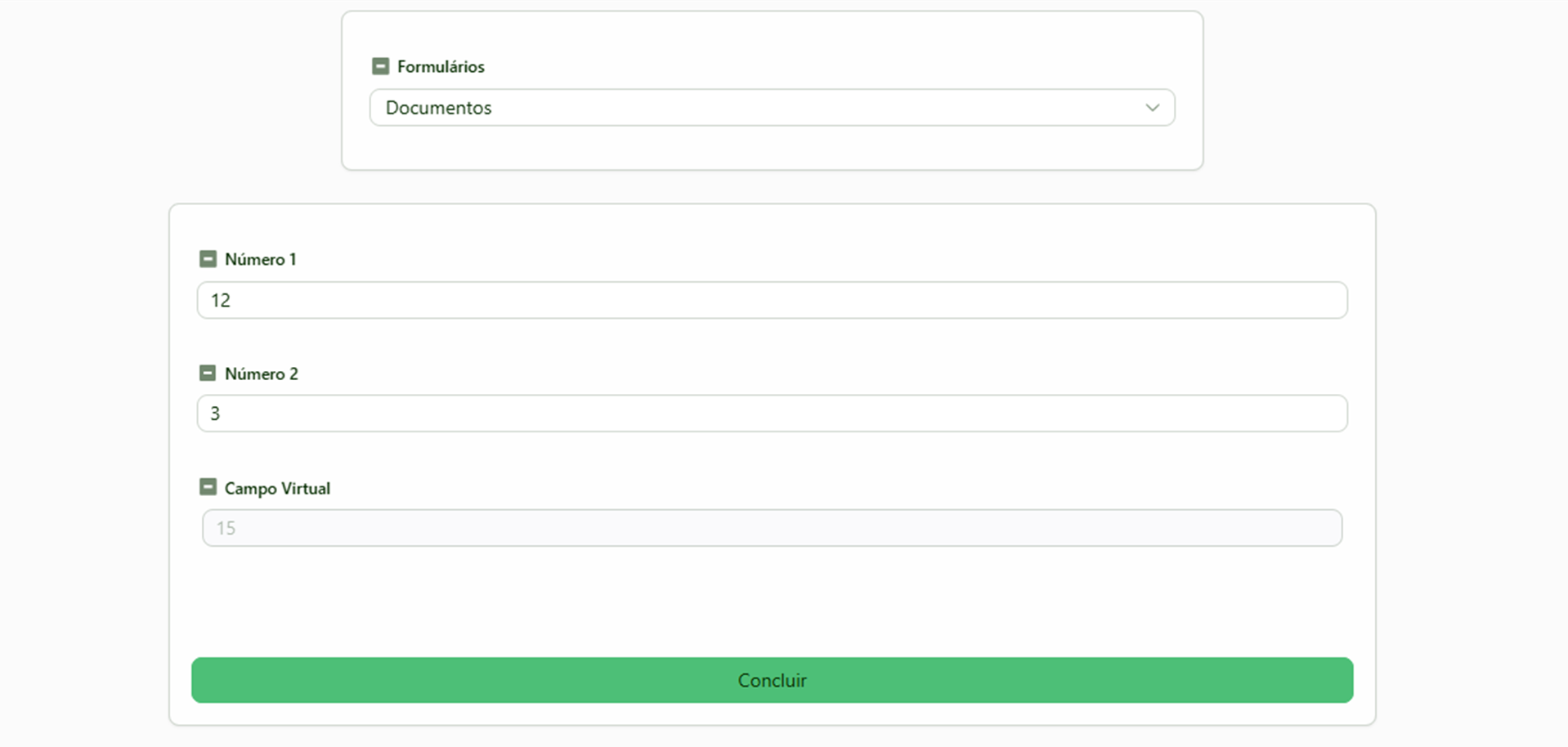Campo: Virtual
O campo do tipo Virtual é utilizado para exibir informações calculadas ou derivadas de outros dados, sem permitir edição pelo usuário. Ele é útil para apresentar valores automáticos, concatenar campos ou exibir resultados de fórmulas.
Este campo serve apenas para visualização de informações, não sendo possível preenchê-lo manualmente em formulários ou tarefas. Ele pode ser usado para mostrar cálculos entre valores de outros campos automaticamente.
Como funciona
- O valor do campo é gerado automaticamente com base em uma fórmula/expressão.
- O campo é exibido em formulários, tarefas e telas, mas não pode ser editado diretamente por usuários.
Como configurar
- No menu esquerdo, vá até a seção “Configurações”.
- Entre em “Categorias” e selecione a categoria onde o campo será criado.
- Acesse “Campos” e clique em “Criar”.
- Dê um nome curto ao seu campo (com até 31 caracteres; a referência será preenchida automaticamente).
- Defina o label do seu campo — aqui você pode inserir um nome mais longo e descritivo.
⚠️ Atenção: O nome exibido no formulário será sempre o definido no campo "Label".
- Selecione o tipo “Campo Virtual”.
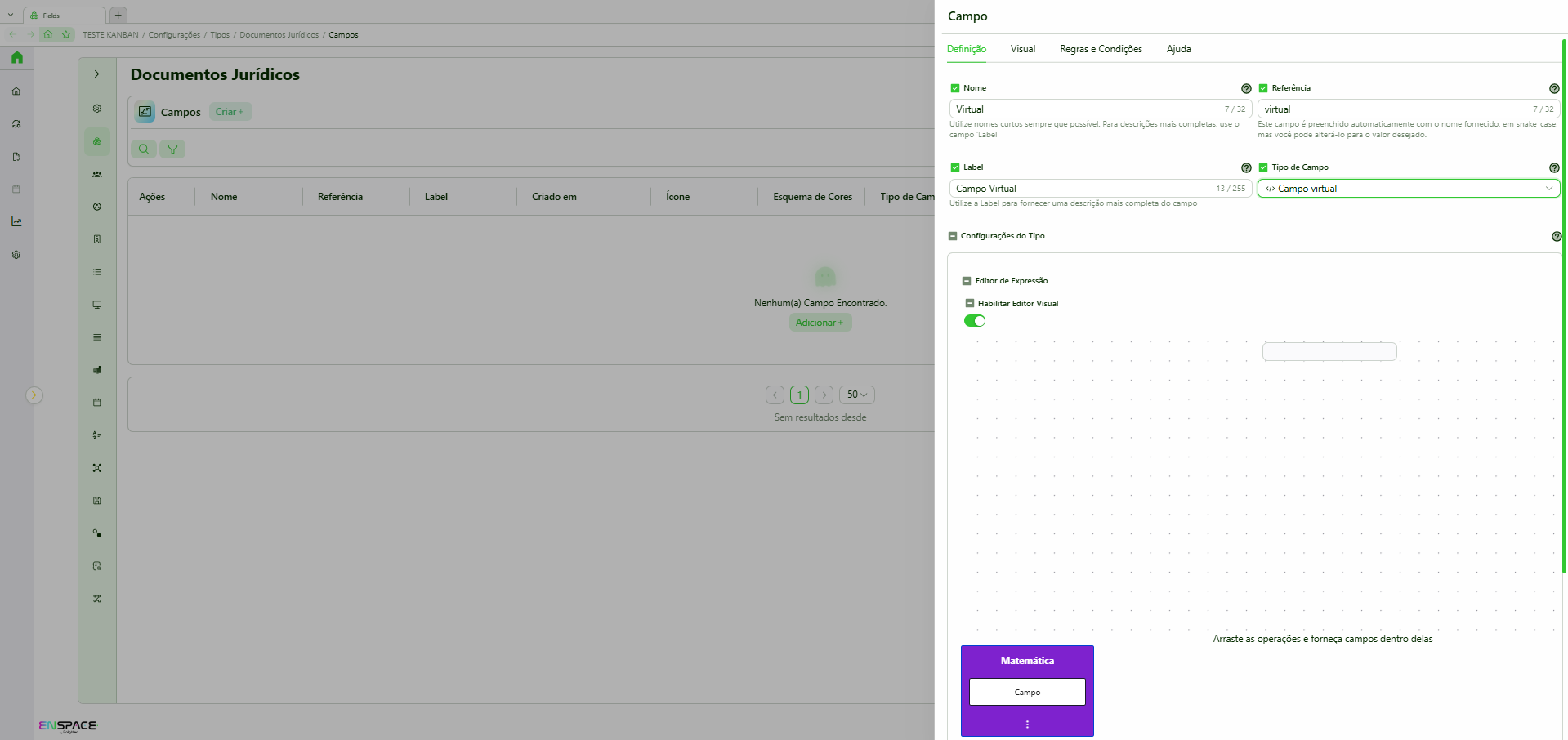
- Habilite ou desabilite a opção "Habilitar editor visual"
- Caso desabilitado, basta inserir a expressão desejada, por exemplo:
format(math(sum({{data.numero_1}},{{data.numero_2}})), {"locale":"pt-BR","n_style":"decimal","n_maximumFractionDigits":2,"n_minimumFractionDigits":0,"type":"EnlNumber"})- Caso habilitado:
Arraste o quadrado roxo para a malha de trabalho: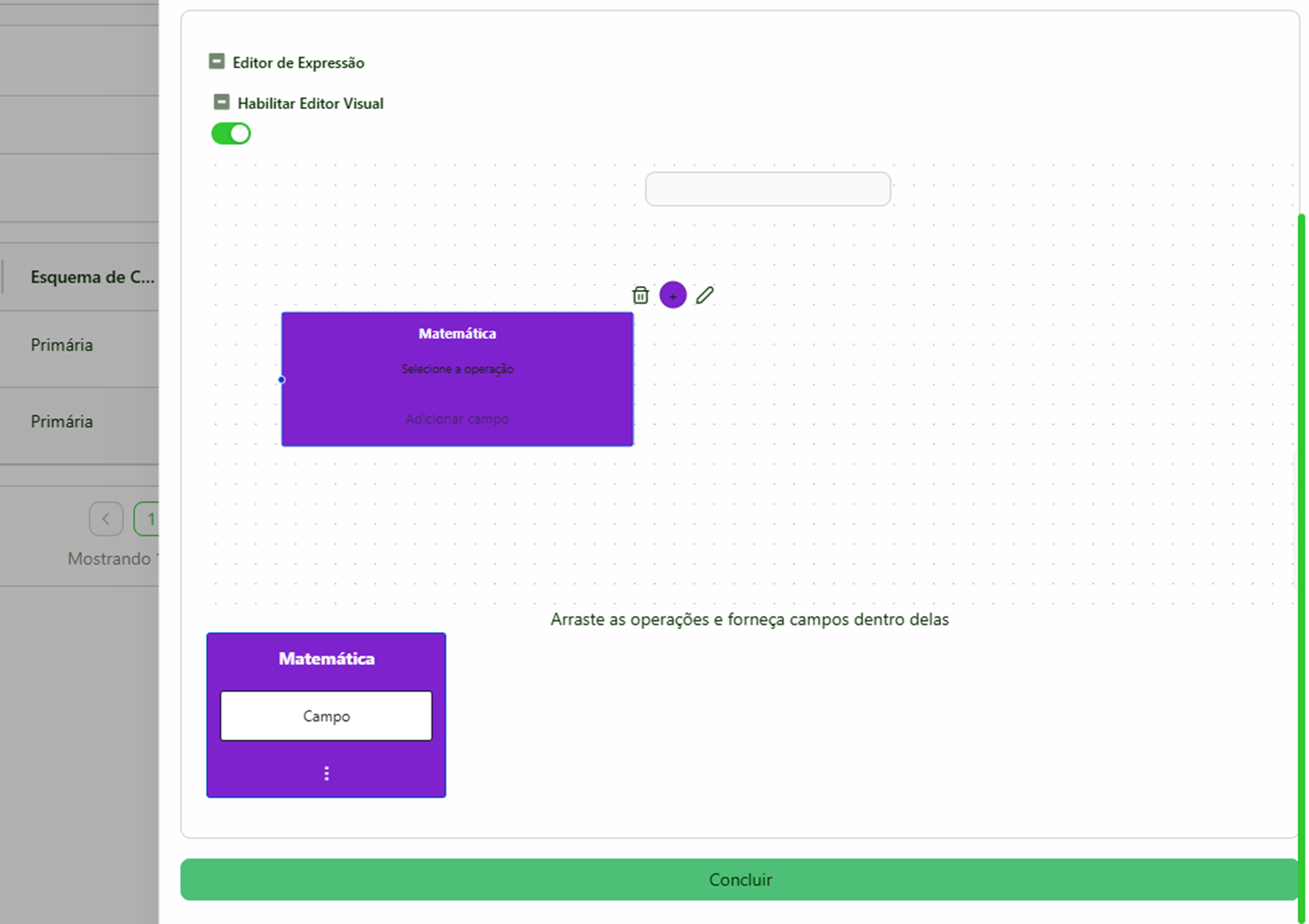 No canto superior direito, você pode excluir, editar ou adicionar novos cálculos ao campo. Clique no "+" e selecione se deseja Somar, Somar Lista, Subtrair, Multiplicar ou Dividir.
No canto superior direito, você pode excluir, editar ou adicionar novos cálculos ao campo. Clique no "+" e selecione se deseja Somar, Somar Lista, Subtrair, Multiplicar ou Dividir.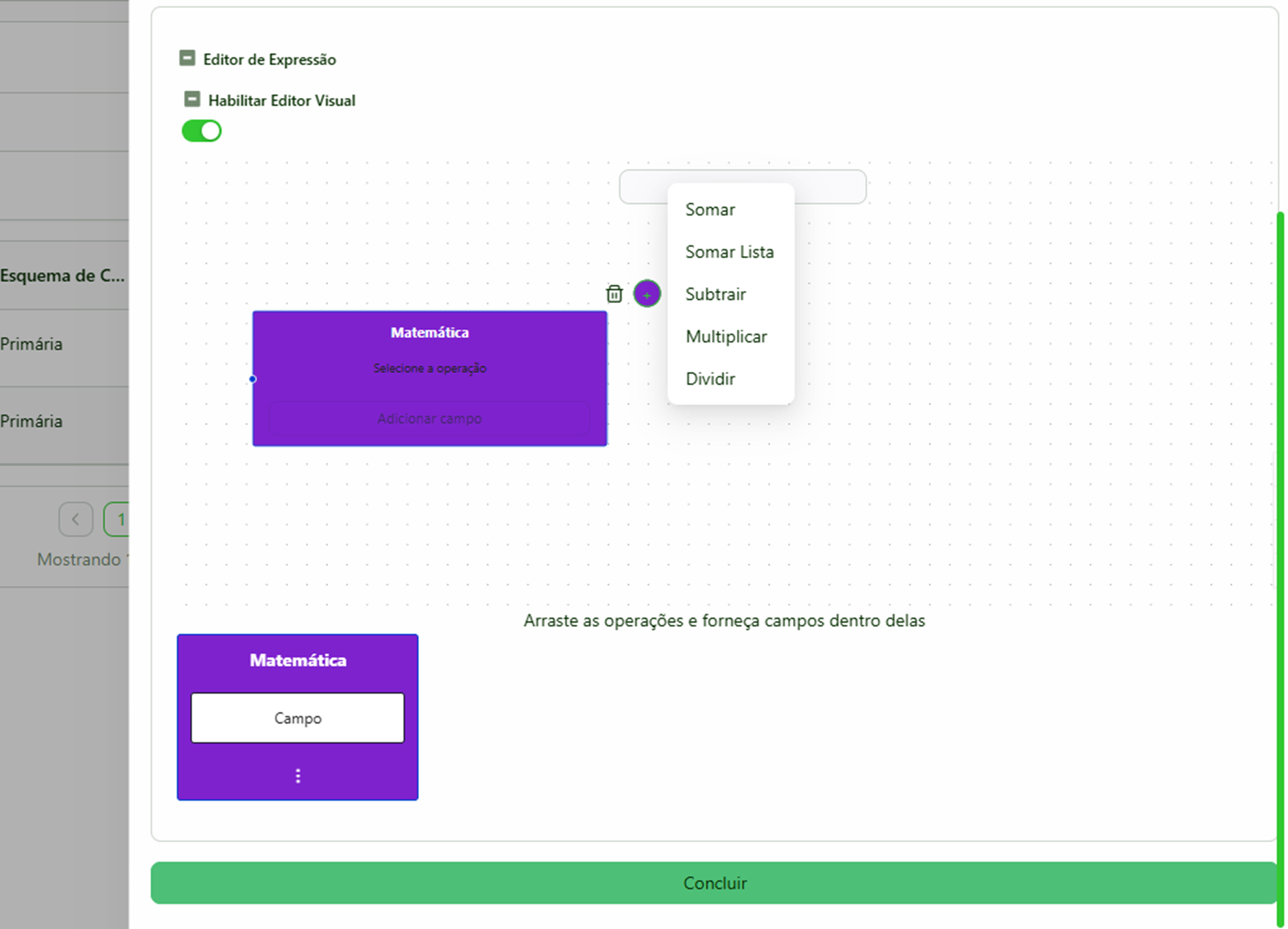 Clique em "Escolha um Campo" e selecione os campos que serão submetidos ao cálculo.
Clique em "Escolha um Campo" e selecione os campos que serão submetidos ao cálculo.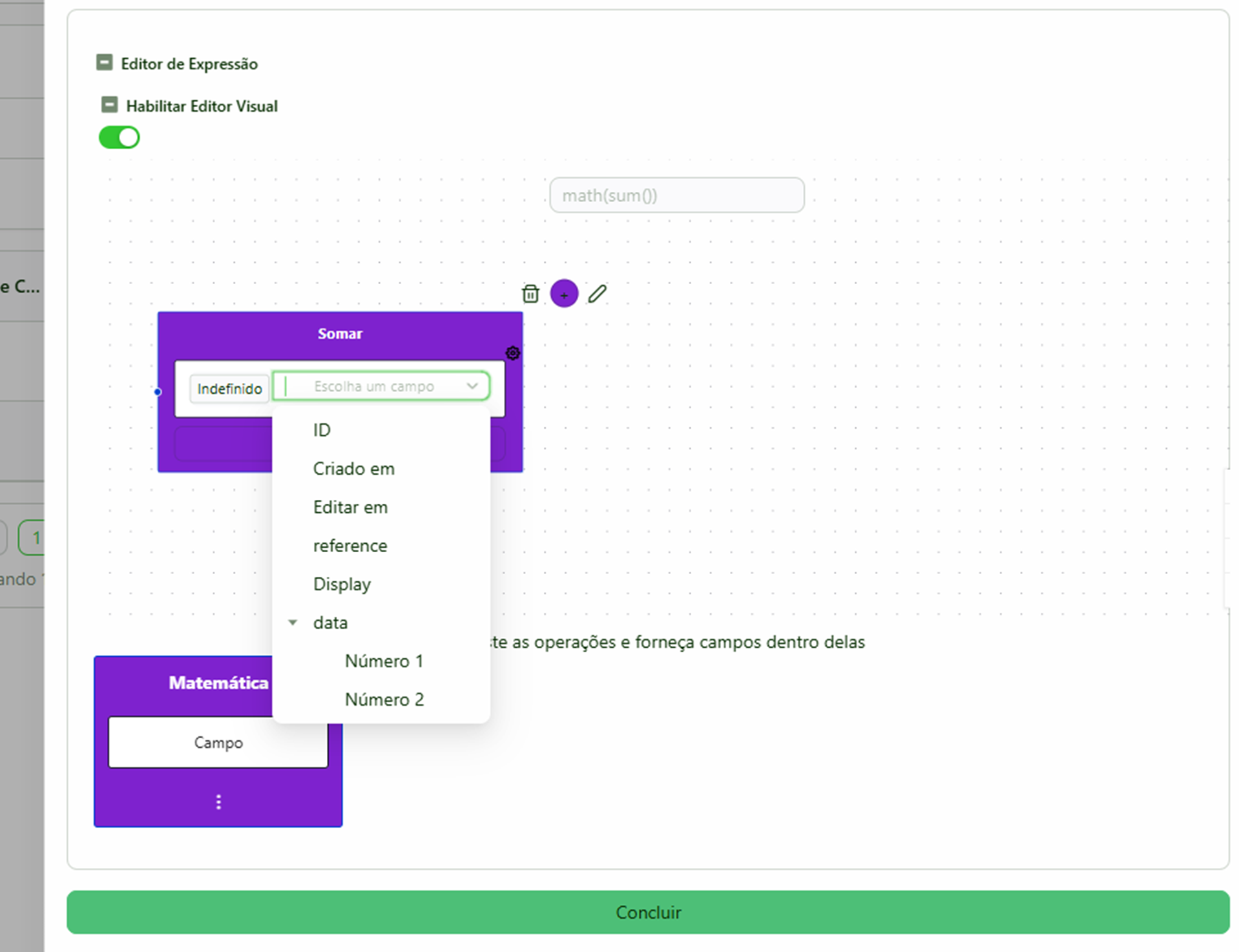 Com os campos selecionados, clique em "Concluir" e insira seus campos no formulário.
Com os campos selecionados, clique em "Concluir" e insira seus campos no formulário.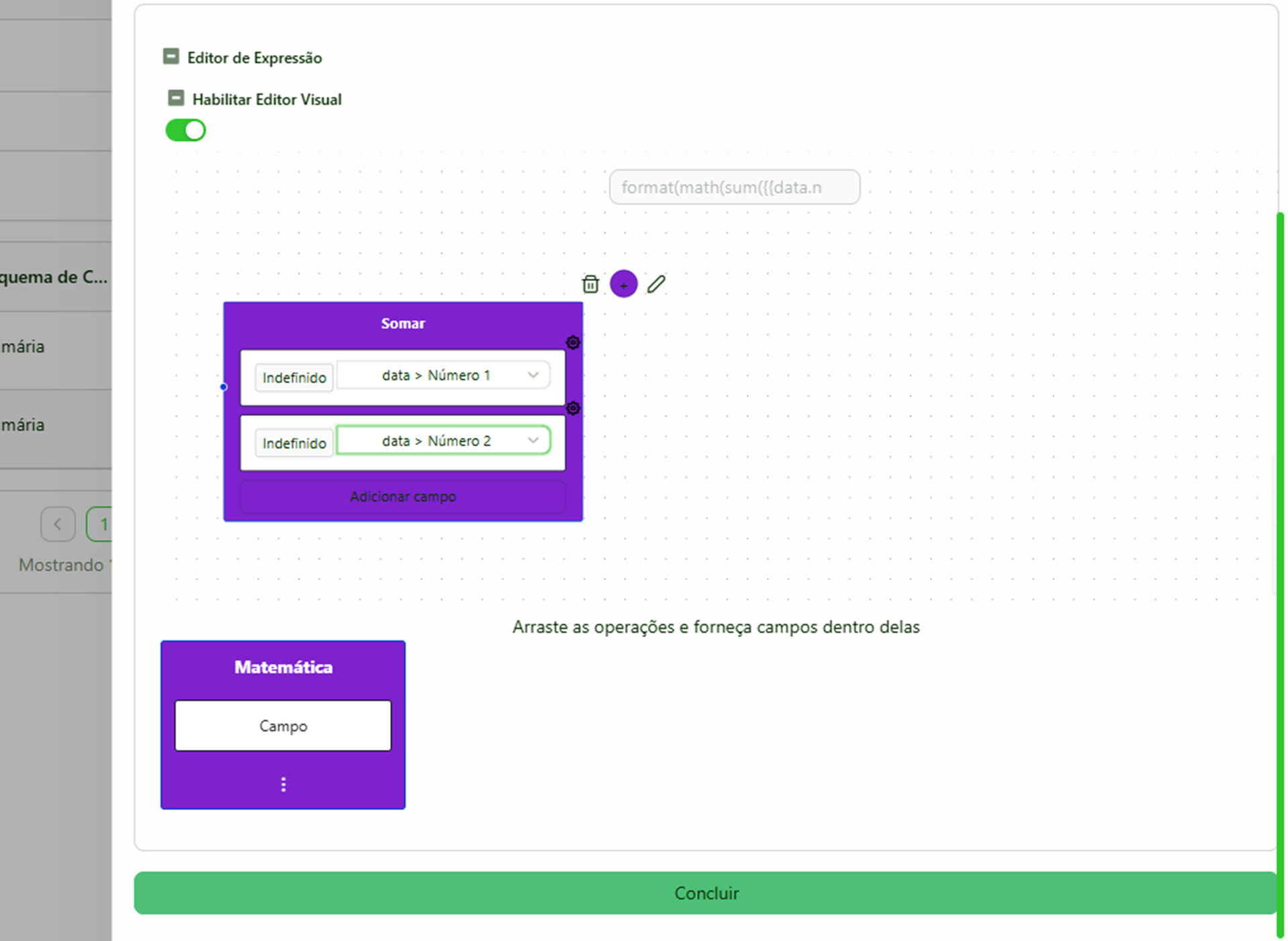
- Resultado esperado: